Hulu Aboneliğinizi Nasıl İptal Edebilirsiniz?
Yayınlanan: 2022-12-10Hulu, TV şovları ve filmler için mükemmel bir akış hizmetidir, ancak Hulu aboneliğinizi iptal edip Netflix, HBO Max, Disney Plus veya Amazon Prime Video'ya geçmek isteyebilirsiniz. Belki de reklamların sizi rahatsız etmesinden rahatsız olmuşsunuzdur veya en sevdiğiniz programı iptal etmişsinizdir. Şans eseri, Hulu aboneliğinizi iptal etmek kolaydır.
Hesabınızı nasıl iptal edeceğinize ilişkin adımlarda size yol göstereceğiz. İptal ederseniz daha önce izlediğiniz içeriğe erişiminizi kaybedeceğinizi unutmayın. Bu nedenle, Hulu'daki tüm harika içeriğe erişimden vazgeçmeye hazır değilseniz, aboneliğinizi aktif tutmanızı öneririz.

Seçenekleriniz nelerdir?
Hulu aboneliğinizi iptal etmeden önce diğer seçeneklere aşina olmalısınız. Belki yakında Bob's Burgers'ın başka bir sezonunu izlemek için bu yayın hizmetine geri dönmek isteyeceksiniz, bu nedenle aboneliğinizi sonlandırmak en iyi fikir olmayabilir. Ve bu, diğer akış hizmetlerini keşfederken para kaybetmeniz gerektiği anlamına gelmez.
Hulu, daha az dramatik bir abonelik seçeneği sunar. Ne de olsa sizi müşteri olarak tutmak istiyorlar. Böylece aboneliğinizi iptal etmek yerine planınızı her zaman duraklatabilir veya değiştirebilirsiniz.
Aboneliği Duraklat
Aboneliği Duraklat, Hulu'nun aboneliğinizi beklemeye almanıza izin veren özelliğidir. 12 haftaya kadar yapabilirsiniz. Ancak, Hulu'nuz bir sonraki faturalandırma döngüsünden itibaren duraklatılacaktır. Hulu aboneliğinizi şu şekilde duraklatabilirsiniz:
1. Açılır menüyü açmak için sağ üst köşedeki hesap profil resminize tıklayın.
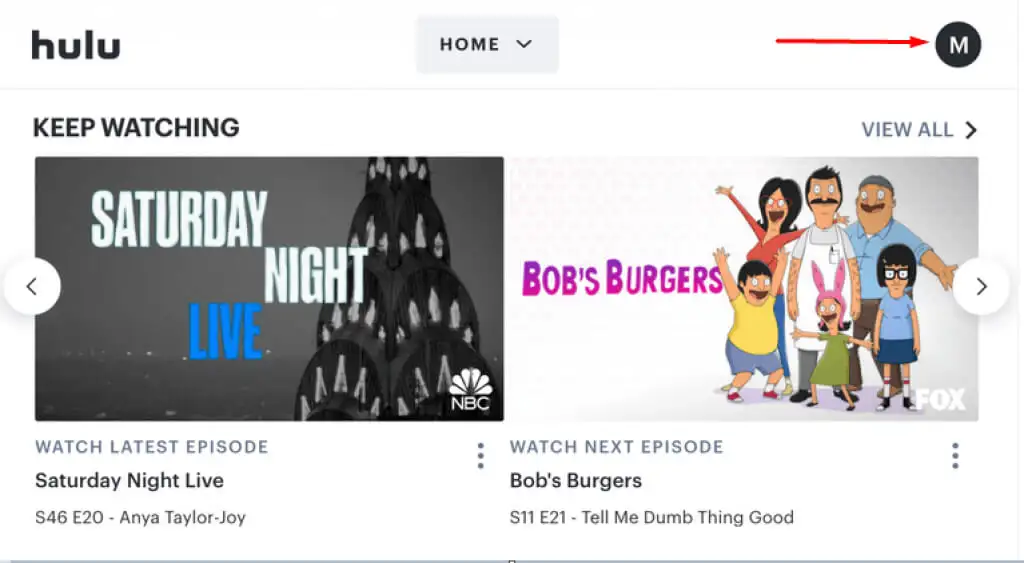
2. Hesap öğesini seçin.
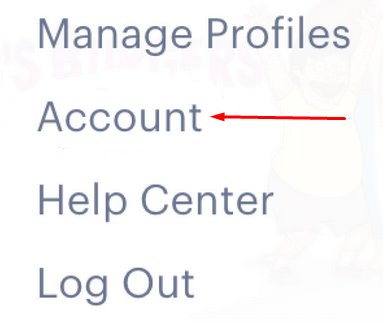
3. Hesap sayfasında Aboneliğinizi bulun bölümü.
4. Bölümün alt kısmında Aboneliğinizi Duraklatın öğesini bulun ve Duraklat düğmesini seçin.
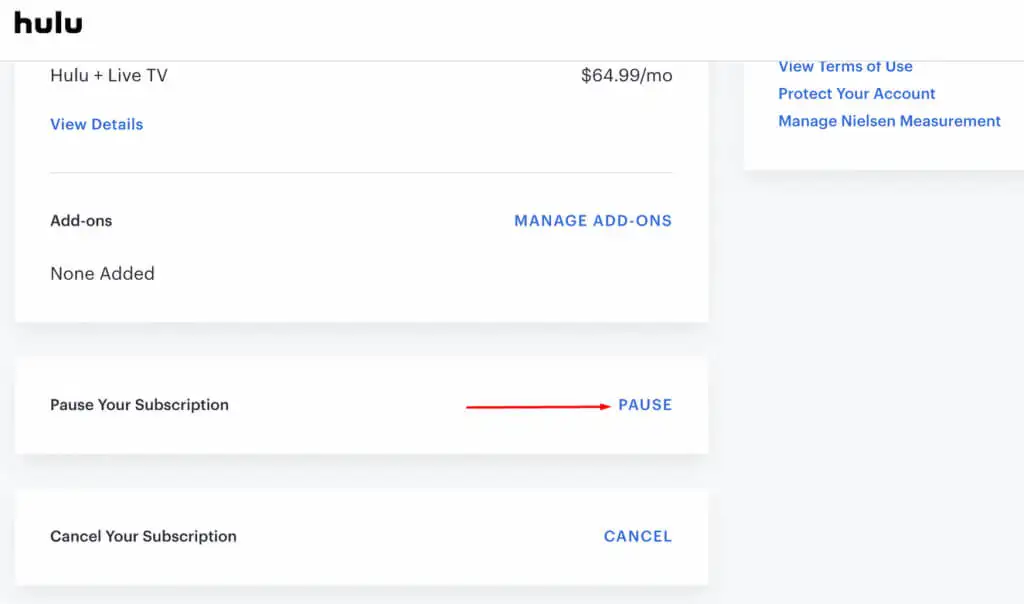
5. Hulu aboneliğinizi ne kadar süreyle duraklatmak istediğinizi 1 ila 12 hafta arasında ayarlayabilirsiniz.
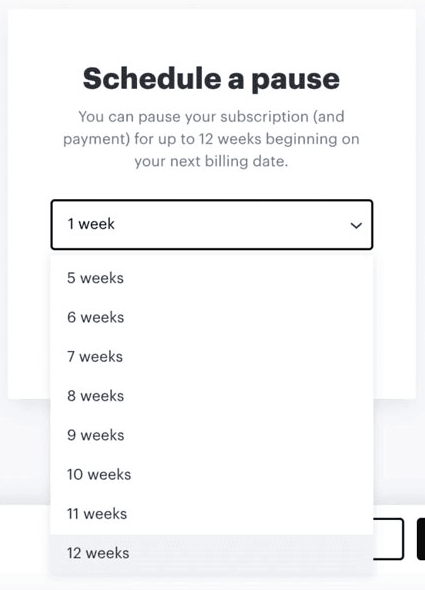
Aboneliğiniz, belirlediğiniz duraklama süresi dolduktan sonra otomatik olarak yenilenecektir. Fatura tarihiniz yeniden başlayacak. Belirlenen duraklama süresi sona ermeden önce Hulu hizmetini yeniden etkinleştirebileceğinizi unutmayın.
Ayrıca, Duraklatma özelliği, yıllık faturalandırmayı veya Roku ve Amazon dışında diğer akış hizmetleriyle sunulan paketleri tercih eden kişiler için kullanılamaz.
Planınızı Değiştirin
Masrafları kısmak istiyorsanız Hulu aboneliğinizi iptal etmeniz gerekmez. Bunun yerine, daha ucuz bir abonelik planı seçin. Elbette daha fazla reklam anlamına gelir, ancak en azından en sevdiğiniz programları izlemeye devam edebilirsiniz.
Hulu aboneliğinizi yönetmek için:
1. Hulu Hesabınızda oturum açın.
2. Plan Seç'e gidin. Mevcut aboneliğiniz yeşil renkle vurgulanacaktır.
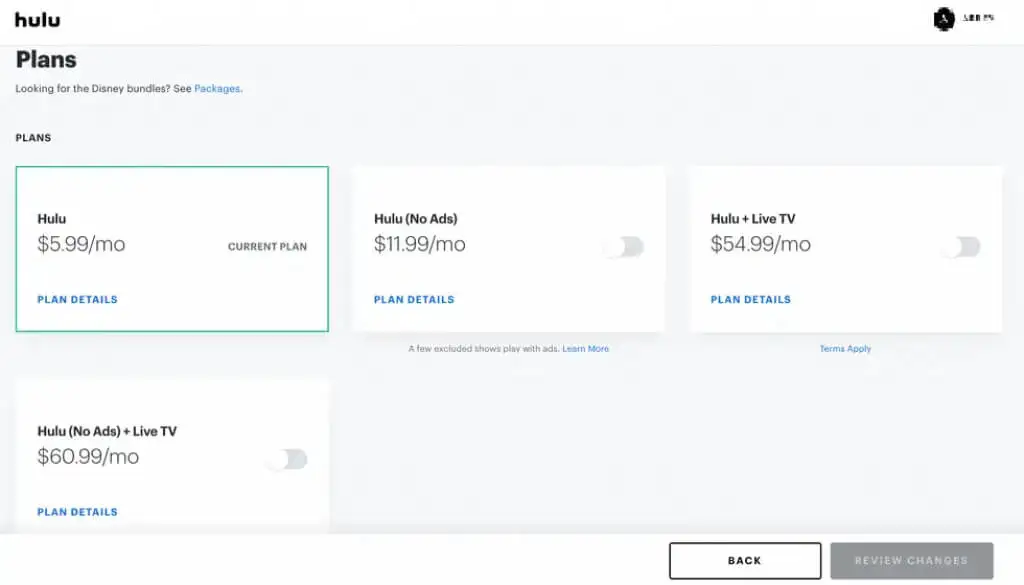
3. Değiştirme düğmesine basarak geçiş yapmak istediğiniz planı seçin.
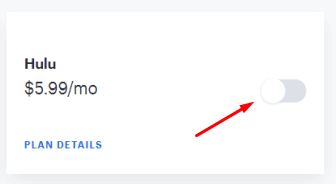
4. İstemediğiniz Eklentilerin seçimini kaldırın ve Değişiklikleri İncele'yi seçin.
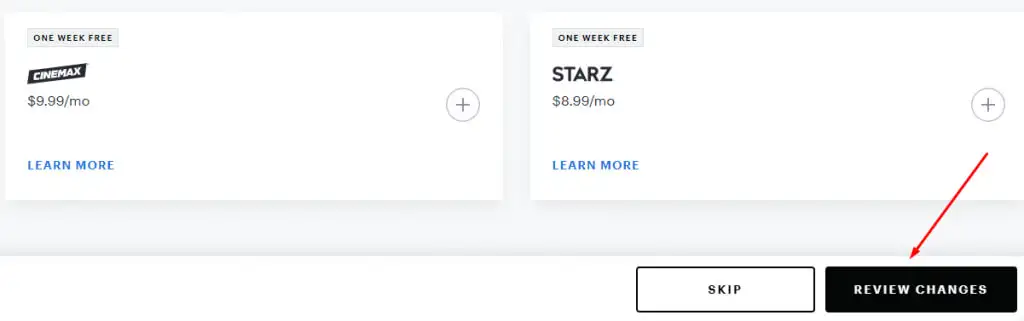
5. Planınızdaki değişiklikleri onaylamak için Gönder'i seçin.
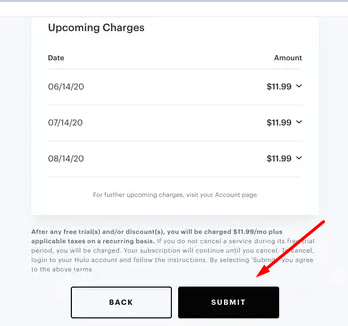
Web Üzerinden Hulu Aboneliğinizi İptal Etme
Hulu aboneliğinizi web üzerinden iptal etmek, bunu yapmanın yollarından yalnızca biridir. Resmi Hulu web sitesine erişmek için web tarayıcısı olan herhangi bir cihazdan yapabilirsiniz.
1. Tarayıcınızı açın ve Hulu.com'a gidin.
2. Doğru kimlik bilgileriyle hesabınıza giriş yapın. Oturum Aç düğmesi ekranın sağ üst köşesindedir.
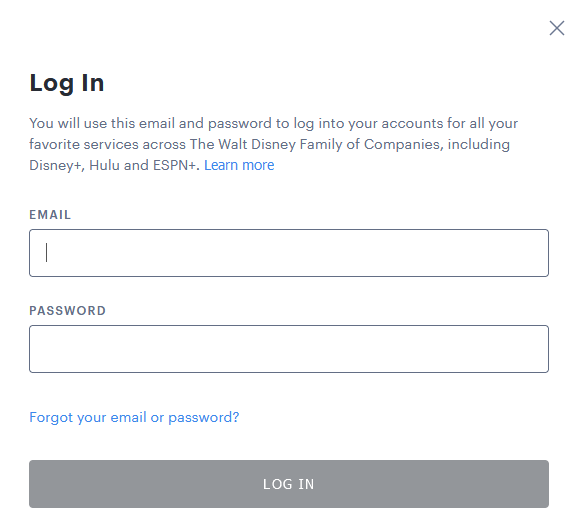
3. Hesap resminizden veya yanındaki addan açılır menüyü açın ve Hesap öğesini seçin.

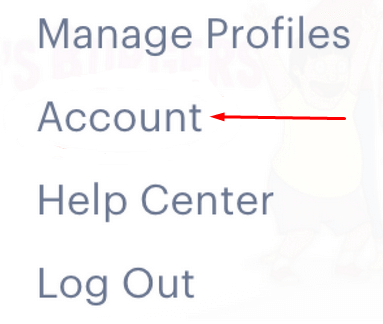
4. Aboneliğinizi İptal Et bölümünü bulana kadar aşağı kaydırın. Ekranın alt kısmında olmalıdır. Yanındaki İptal düğmesini seçin.
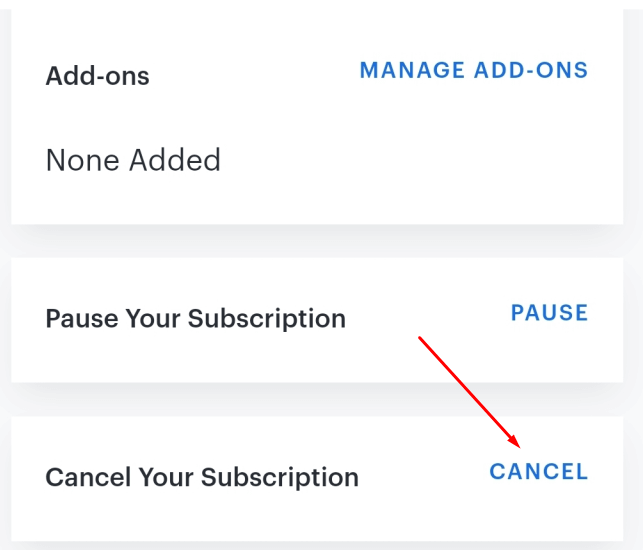
5. Sonraki sayfada İptal Etmeye Devam Et'i seçin.
Hulu sizi bir müşteri olarak tutmak istiyor ve sizi başka bir seçeneği tercih etmeye ikna etmeye çalışacaklar. Size aboneliğinizi duraklatmanızı veya özel tekliflerinden bazılarını seçmenizi teklif edecekler. Aboneliğinizin fişini çekmenin tek yolu, size sundukları teklifleri reddetmeye devam etmektir. Ne yazık ki, yaklaşık olarak İptal Etmeye Devam Et'i seçmeniz gerekeceğinden Hulu aboneliğinden çıkmanız zaman alabilir. işlem bitmeden önce üç kez. Nihayet sona erdiğinde ve Hulu aboneliğinizi başarıyla iptal ettiğinizde, içerik bir sonraki faturalandırma döngüsüne kadar kullanılabilir durumda kalacaktır.
Bir Mobil Cihazda Hulu Nasıl İptal Edilir
iPhone ve iPad kullanıcıları, iOS için Hulu uygulaması aracılığıyla hesap oluşturabilse de aboneliği iptal edemez. Bunun yerine, uygulama size bunu mobil tarayıcı aracılığıyla yapmanızı söyler. Web üzerinden bir Hulu aboneliğini iptal etme adımları önceki bölümde açıklanmıştır.
Öte yandan Android kullanıcısıysanız hesabınızı ve Hulu aboneliğinizi Android uygulaması üzerinden yönetebilirsiniz. Android cihazınızı kullanarak iptal etmek istiyorsanız şu adımları izleyin:
1. Cep telefonunuzda Hulu uygulamasını açın.
2. Sağ alt köşedeki hesap simgesini bulun ve ona dokunun.
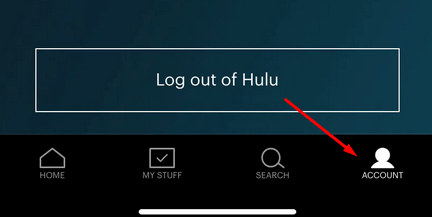
3. Kullanıcı Profili penceresinde Hesap öğesini seçin.
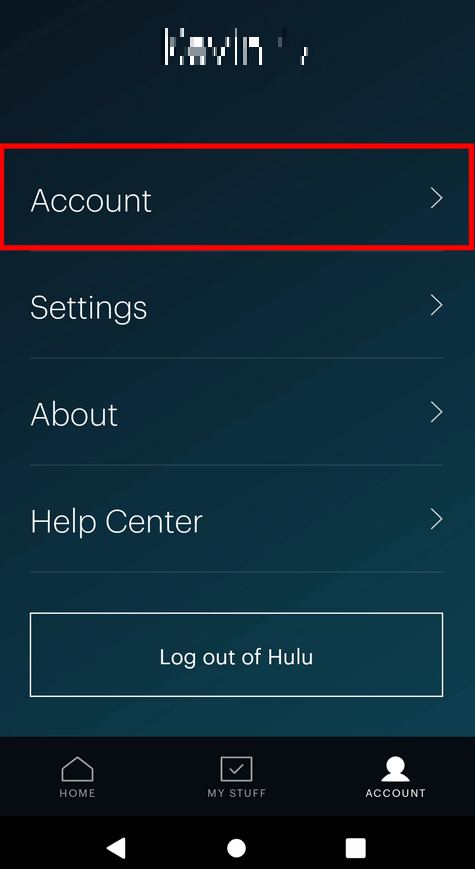
4. Aboneliğinizi İptal Edin bölümünü bulun ve İptal'i seçin.
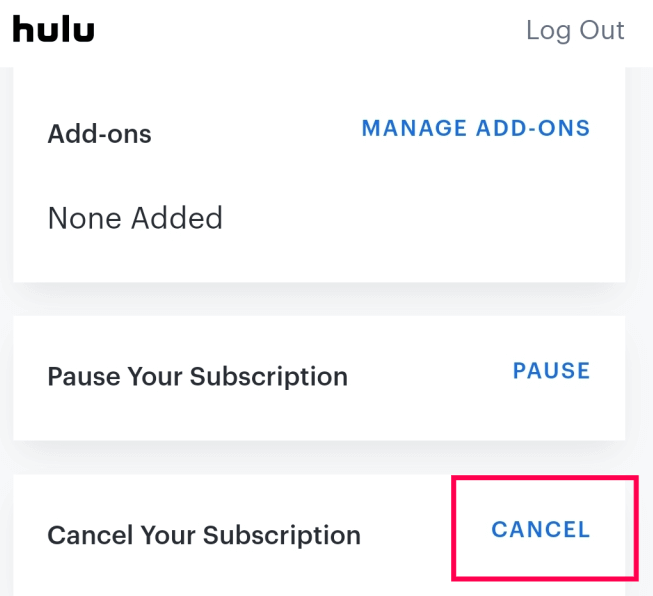
Üçüncü Taraf Faturalandırma Planı Yoluyla Hulu Nasıl İptal Edilir?
Paradan tasarruf etmek istiyorsanız, üçüncü taraf faturalandırma paketleri cazip seçeneklerdir. Ancak, tek bir hizmeti iptal etmeye karar verdiğinizde işler karışır. Üçüncü taraf faturalandırma planlarından biri üzerinden Hulu aboneliğiniz varsa iptal etmek için aşağıdaki adımları izleyin.
Hulu'yu iTunes aracılığıyla iptal edin
Aboneliğiniz bir Apple Kimliği üzerinden yapılıyorsa iTunes aracılığıyla Hulu'ya abone olabilir ve iptal edebilirsiniz. Hulu'yu Apple Kimliğinizle bağlamak, iTunes'a kayıtlı kredi veya banka kartını kullanmanıza olanak tanır.
1. iTunes'a gidin ve Hesap menüsünü seçin.
2. Hesabımı Görüntüle'yi seçin ve Apple Kimliğinizle giriş yapın.
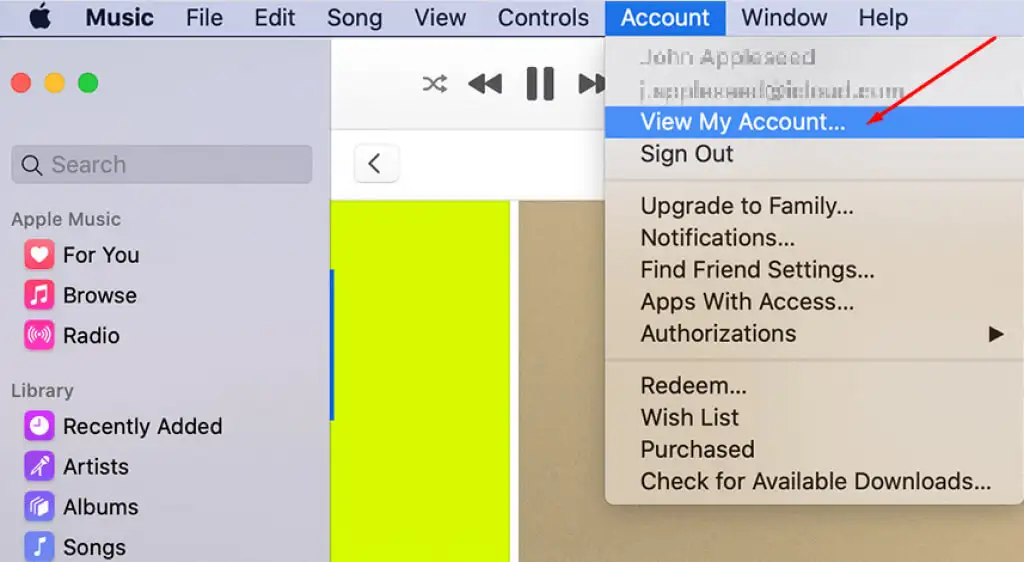
3. Ayarlar bölümünü görene kadar aşağı kaydırın, Abonelikler'i bulun ve yanındaki Yönet'i seçin.
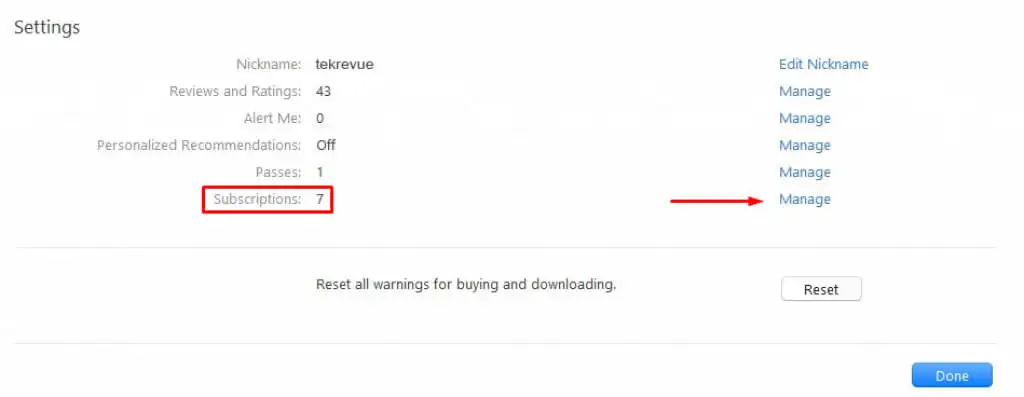
4. Hulu'yu bulun ve Düzenle'yi seçin. Aboneliğinizi iptal edebileceğiniz bir sayfaya yönlendirileceksiniz.
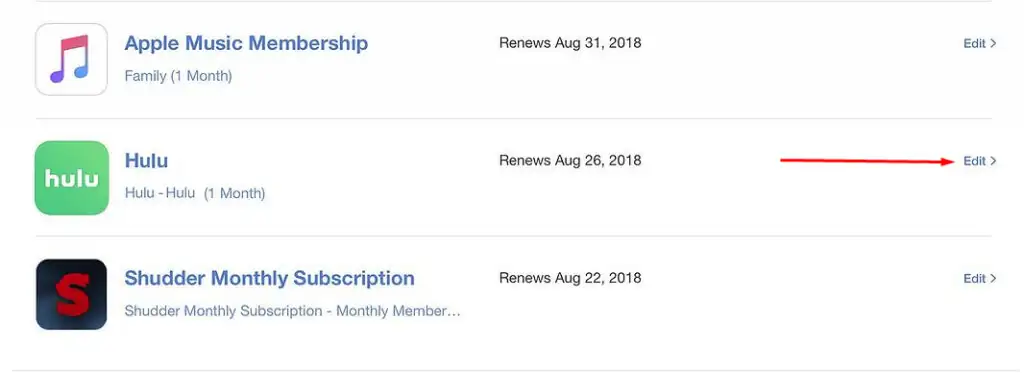
Hulu'yu Amazon Üzerinden İptal Et
Amazon faturalı bir hesap kullanıyorsanız iki seçeneğiniz vardır. Hulu'nun web üzerinden nasıl iptal edileceğini veya Amazon Pay aracılığıyla nasıl iptal edileceğini açıklayan adımları izleyin.
1. Amazon Pay hesabınızda oturum açın.
2. Amazon Pay Siparişlerinizi Kontrol Edin öğesini seçin.
3. Satıcı Sözleşmeleri sekmesine gidin
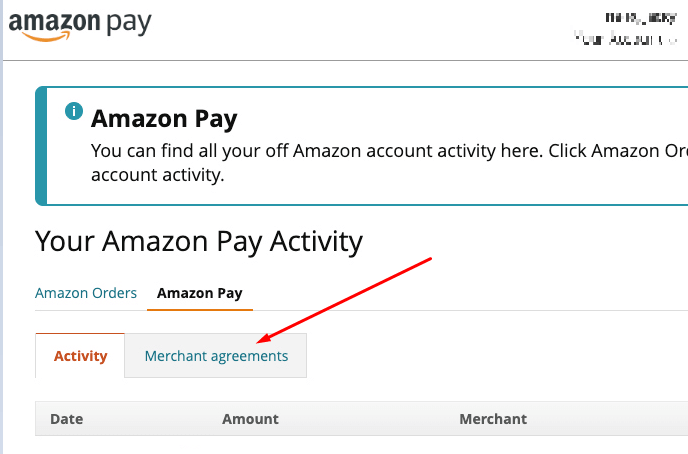
4. Satıcı Sözleşmesini Yönet bölümünde Hulu'yu bulun ve Sözleşmeyi iptal et'i seçin.
Umarız bu makaleyi faydalı bulmuşsunuzdur! Başka sorularınız varsa lütfen aşağıya bir yorum bırakın. Daha fazla ipucu ve püf noktası için kablo kesme ve akışla ilgili diğer makalelerimize de göz atmayı unutmayın!
